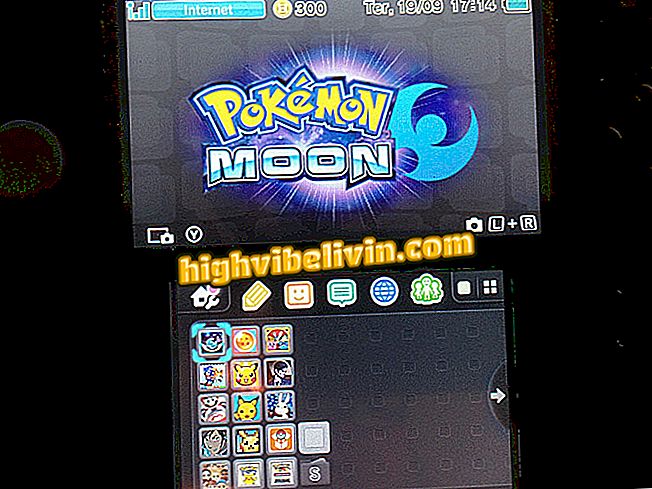Hoe weet ik of Android beveiligingsoplossingen heeft bijgewerkt?
Nadat onderzoekers Android-telefoonproducenten ervan beschuldigen te liegen over beveiligingsproblemen, is er een manier om de informatie rechtstreeks op de telefoon te verifiëren. Met de SnoopSnitch-toepassing kunt u ook beveiligingsupdates van het systeem bekijken. Binnen enkele seconden zal de app u laten weten welke fixpacks daadwerkelijk zijn geïnstalleerd.
U kunt controleren of de beveiligingslekken zijn verholpen of nog steeds zichtbaar zijn op uw Android-smartphone. Bekijk in de tutorial hieronder stap voor stap om te bevestigen dat je mobiele telefoon beveiligd is door SnoopSnitch.

SnoopSnitch: toepassing toont of beveiligingsupdates zijn geïnstalleerd of niet
Wat Google heeft gedaan om Android veiliger te maken
Hoe te controleren op beveiligingsupdates
Stap 1. Download en installeer de SnoopSnitch-app op uw Android-telefoon. Wanneer u de app voor de eerste keer opent, geeft u "Ok" op in het pop-upvenster. Tik vervolgens op "Klik hier om het patchniveau te testen".

Toegang tot de beveiligingsanalysefunctie van SnoopSnitch
Stap 2. Op het volgende scherm ziet u de datum die wordt beschreven naast "Geclaimd patchniveau" om de updateperiode te zien die de fabrikant zegt dat u op uw telefoon hebt vrijgegeven. Tik vervolgens op "Start test" om de informatie te controleren. Wacht tot de analyse stopt.

Begin met het controleren op Android-beveiligingspakketten
Stap 3. Het resultatenscherm toont in groen de hoeveelheid kwetsbaarheden met correctie bevestigd door SnoopSnitch. Tik op de onderwerpen aan de linkerkant voor meer informatie over geïnstalleerde of niet-geïnstalleerde patches.
In de test, aangedreven door een Galaxy S8 met Android 8 Oreo, heeft SnoopSnitch slechts 31 van de 54 fixes bevestigd die zijn beloofd door de beveiligingssuite die Samsung in maart 2018 heeft uitgebracht.

SnoopSnitch laat zien hoeveel fixes op het apparaat zijn geïnstalleerd
Hoe groter de groene balk aan de bovenkant, hoe beter het bevestigde veiligheidsniveau van het apparaat. Hier leest u hoe u de analyse interpreteert:
- Groen : door de fabrikant gegarandeerde en zelfs apparaatspecifieke correcties
- Rood : correcties gegarandeerd door de fabrikant, maar niet aanwezig
- Oranje : correcties niet vermeld door de fabrikant, maar aanwezig op het apparaat
- Blauw : de test kan de aanwezigheid of afwezigheid van de correcties niet verifiëren
- Grijs : niet-aangetaste reparaties op het apparaat
Android Oreo: welke mobiele telefoon heb je nodig? Ontdek in het Forum.

Hoe virussen op een Android-telefoon te verwijderen